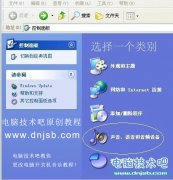使用易我分区表医生重建分区表
发布时间:2011-07-28 12:23:48作者:知识屋
使用PartitionMagic软件调整硬盘分区时电脑突然死机,再次进入系统时发现所有逻辑分区表丢失,只剩下主分区C盘。如果D盘的分区信息和数据被破坏,那么基本上没有恢复的希望,此时可以尝试使用“易我分区表医生”重建分区表。

1、下载运行“易我分区表医生”程序,会弹出“重建分区表 在硬盘1”对话框,说明硬盘分区表存在问题。

2、单击右上角的“关闭”按钮,继续启动软件,随即会弹出“创建紧急启动盘”对话框。

3、单击关闭按钮,出现“硬盘1中的分区表错误”的提示信息,并列出修复分区表的两种方法,一种方法是使用分区表的备份文件恢复分区表,另一种方法是重建分区。
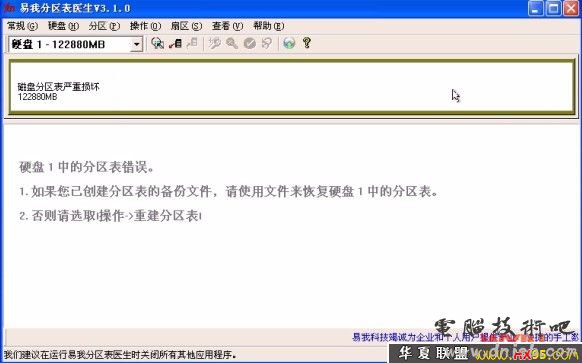
4、由于先前未备份过硬盘分区表,因而只能使用重建分区功能来修复分区表。选择“操作”→“重建分区表”菜单项。
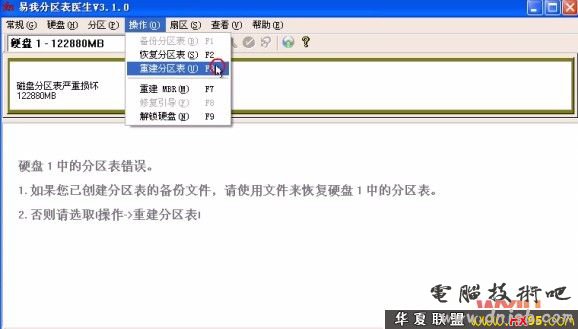
5、随即弹出“重建分区表 在硬盘1”对话框,从中可以选择重建分区表的方式,包括“自动”和“交互”两种方式。若想通过“易我分区表医生”自动回复已删除的分区,则可选中“自动”单选按钮;若想有选择性地恢复分区,则需选中“交互”单选按钮。这里选中“交互”单选按钮。

6、单击“下一步”按钮,弹出“请从列表中选择您想要恢复的分区”对话框,系统开始搜索分区,并在下方显示搜索的进度,搜索完成在列表框中将列出所有搜索到的分区选项。
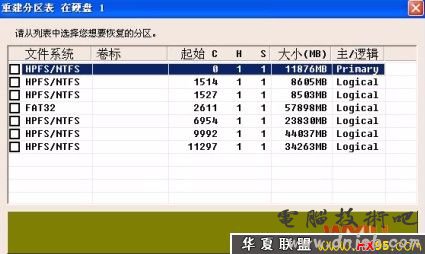
7、选中需要恢复的分区对应的列表框,列表框下方将以图标的形式显示出各分区。
8、单击“下一步”按钮即可开始恢复所选的分区,恢复完成回弹出对话框,提示用户“成功重建了硬盘1的分区表。请在推出前保存硬盘1的重建结果。如果您对重建的结果不满意,请使用自动模式。”
9、单击“完成按钮”即可返回“易我分区表医生”窗口,然后选择“常规”→“保存”菜单项。
10、最忌弹出“保存到硬盘”对话框,系统询问“您是否要将当前分区信息保存到硬盘1?”。
11、单击“是”按钮,即可将当前分区表信息保存到硬盘1,并返回“易我分区表医生”窗口,此时单击“关闭”按钮会弹出“重新启动”对话框。
12、单击“是”按钮即可重新启动电脑,再次进入系统会发现丢失的逻辑分区已经全部找回。
在进行“易我分区表医生”重建分区表,有可能损坏分区的操作之前,最好提前做好备份分区表准备。
相关知识
软件推荐
更多 >-
1
 一寸照片的尺寸是多少像素?一寸照片规格排版教程
一寸照片的尺寸是多少像素?一寸照片规格排版教程2016-05-30
-
2
新浪秒拍视频怎么下载?秒拍视频下载的方法教程
-
3
监控怎么安装?网络监控摄像头安装图文教程
-
4
电脑待机时间怎么设置 电脑没多久就进入待机状态
-
5
农行网银K宝密码忘了怎么办?农行网银K宝密码忘了的解决方法
-
6
手机淘宝怎么修改评价 手机淘宝修改评价方法
-
7
支付宝钱包、微信和手机QQ红包怎么用?为手机充话费、淘宝购物、买电影票
-
8
不认识的字怎么查,教你怎样查不认识的字
-
9
如何用QQ音乐下载歌到内存卡里面
-
10
2015年度哪款浏览器好用? 2015年上半年浏览器评测排行榜!